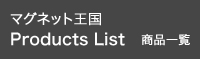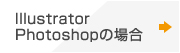データの入稿について(Illustrator・Photoshopの場合)
Illustrator・Photoshop等のAdobeソフトで制作されたオリジナルデザイン・素材をご入稿される場合についての説明となります。ご入稿の際は(アウトライン化)(リンクの埋め込み)をご確認の上、ご入稿下さいませ。
完全データとは、弊社にて修正の必要の無い、印刷に適した完成されたデータのことを指します。
注:弊社にて文字校正およびデータ訂正(修正)は致しませんのでご了承ください。
データ入稿後、弊社にて印刷可能なデータ形式になっているか・塗り足し・トンボなどの設定はされているか・公序良俗に反するものや著作権を侵害する恐れのあるものはないかなどのチェックをさせていただきます。
- Photoshop(ver. 5.0, 5.5, 6.0, 7.0, CS, CS2, CS3, CS4, CS5, CS6, CC)
- Illustrator(ver. 8.0, 9.0, 10.0, CS, CS2, CS3, CS4, CS5, CS6, CC)
- Acrobat(ver. 9~)
- Photoshop(ver. 5.0, 5.5, 6.0, 7.0, CS, CS2, CS3, CS4, CS5, CS6, CC)
- Illustrator(ver. 8.0, 9.0, 10.0, CS, CS2, CS3, CS4, CS5, CS6, CC)
- Microsoft Office 2000, 2002, 2003, 2007, 2010, 2013
「Officeデータ作成時の注意」をお読みください。 - Acrobat(ver. 9~)
弊社では、トラブル防止の為に全てのアプリケーションにおいてPDF/X-1a形式での保存をお勧めしますが、やむを得ず各アプリケーション形式で保存する場合は、以下の点に注意し、必ず作成したバージョンの形式で保存するようお願いいたします。
(特に下位バージョンでの保存はレイアウト崩れ等、深刻なデータ化けの元になりますので、行わないようにお願いいたします。)
Photoshopで配置画像を作成する場合、カラーモードは全てCMYK:8bit(フルカラー印刷の場合)またはグレースケール:8bit(ブラック1色印刷の場合)にし、保存形式はPhotoshop EPS形式をお勧めいたします。(ICCプロファイルは埋め込まないようお願いいたします。)
フォントは全てアウトライン化し、Illustrator EPS形式にてプレビューおよび配置画像を含めるオプションにチェックを入れて保存し、すべての配置画像と一緒にご入稿ください。カラーモードは全てCMYKにし特色(スポットカラー)は使用しないでください。使用されている場合、弊社にてCMYKに変換することになりますが、そのときに本来の特色と色が変わることをご了承ください。
ver.9以降でドロップシャドウやぼかし等の透明効果を使用する場合は、書類設定の透明・分割設定にあるスライダーを右端に設定し、Ver.10以降では更に「全てのテキストをアウトラインに変換」と「全ての線をアウトラインに変換」にチェックを入れてください。トンボはトリムマークを使って作成し、線色はレジストレーションを指定してください。また、サードパーティ製プラグインは使用しないようお願いいたいます。
PDF/X-1a形式での入稿をお勧めします。アプリケーションのバージョンが古く、PDF/X-1a形式で保存できない場合は、使用しているバージョンでの最新形式で保存するようお願いします。ただし、PDF1.4以前になりますと日本語フォントを埋め込む事が出来ない場合がありますので、ご注意ください。フォントは全てPDFに埋め込むか、元データ上でアウトラインをとった上で保存するようお願いします。
作成したデータを直接入稿しますと、通信環境によってデータが壊れる事がありますので、より安全に入稿していただく為に、データを圧縮して入稿するようお願いいたします。
よく使われる圧縮形式として、MacintoshであればStuffit形式、WindowsであればLZH形式やZIP形式が広く使われております。
代表的な圧縮ソフトにはStuffit形式なら「DropStuff」(シェアウェア)、LZH形式なやZIP形式なら「+Lhaca」(フリーウェア)や「Lhaplus」(フリーウェア)があります。
入稿時には、主データだけでなく、配置してある画像等の付随データ等も一緒にご入稿ください。
先述の圧縮を行う際に必要な全てのデータを1つのフォルダに入れ、フォルダごと圧縮をかけるようお願いします。